パソコンの電源が切れているときに、リモコンの「PC電源」、「パソコン電源」、または「電源」ボタンを押しても、Windowsが起動しない場合は、対処方法が異なります。
この場合は、次のQ&Aをご覧ください。 リモコンでWindowsを起動できなくなりました。
リモコンでWindowsを起動できなくなりました。
Q&Aナンバー【8302-6038】更新日:2023年11月14日
このページをブックマークする(ログイン中のみ利用可)
リモコンでDVDやテレビなどのアプリを操作できません。
| 対象機種 | すべて |
|---|---|
| 対象OS |
|
 質問
質問
 回答
回答
リモコンでテレビなどのアプリを操作できないときは、リモコンを制御するアプリの動作の確認などを行います。
次の項目を順番に確認してください。
1番目の確認項目テレビなどのアプリの動作を確認する
リモコンが正しく動作しないアプリ(DigitalTVboxやWinDVDなど)が、マウスやキーボードで操作できるかどうかを確認します。
マウスやキーボードでも正しくアプリが動作しない場合は、そのアプリに問題が発生している可能性があります。
マウスやキーボードでアプリが正しく動作するように、アプリの設定などを確認してください。
マウスやキーボードで操作ができることを確認したあと、リモコンで動作を確認します。
デスクトップに表示されているMy Cloud トピックなどがアクティブになっていることで、リモコンでアプリの操作ができなくなっている可能性があります。
My Cloud トピックが起動している場合は終了し、リモコンの動作を確認します。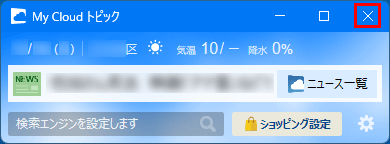
2番目の確認項目リモコンマネージャーを起動する
Windows が起動しているときにリモコンを使用するには、リモコンの動作を制御する、リモコンマネージャーが起動している必要があります。
お使いの機種に応じて、次の項目をクリックし、リモコンマネージャーを起動する方法を確認してください。
Windows 11
次の手順で、リモコンマネージャーを起動します。
お使いの環境によっては、表示される画面が異なります。
- タスクバーの「エクスプローラー」アイコンをクリックします。
 アドバイス
アドバイスタスクバーに「エクスプローラー」アイコンがない場合は、
 「スタート」ボタンを右クリックし、表示されるメニューから「エクスプローラー」をクリックします。
「スタート」ボタンを右クリックし、表示されるメニューから「エクスプローラー」をクリックします。 - 「エクスプローラー」が表示されます。
画面左側にある「PC」をクリックします。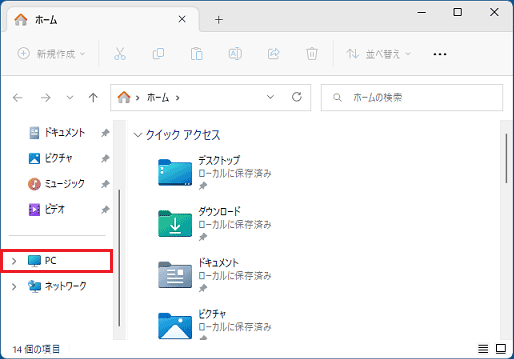
- 「ローカルディスク(C:)」をダブルクリックします。
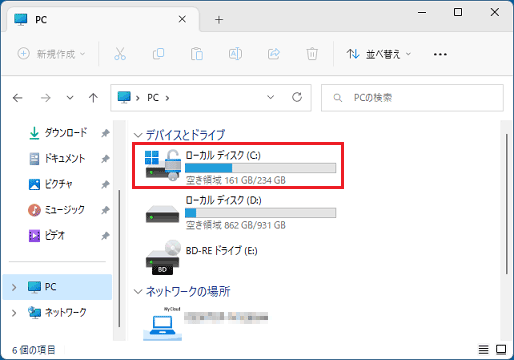
- 「Program Files」フォルダーをダブルクリックします。
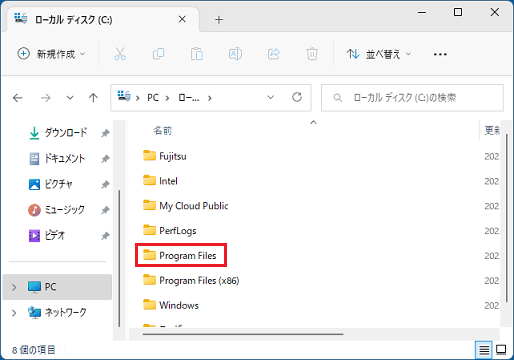
- 「Fujitsu」フォルダーをダブルクリックします。
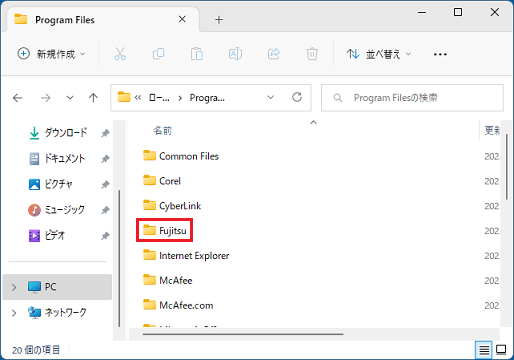
- 「PowerUtility」フォルダーをダブルクリックします。
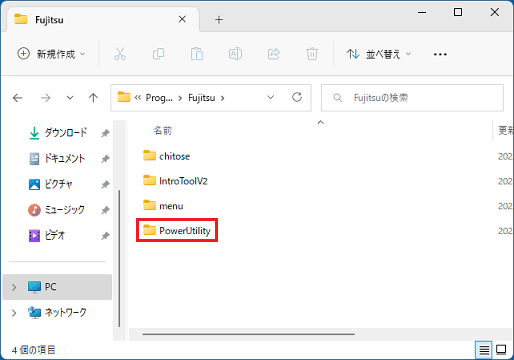
- 「IRRCManager」フォルダーをダブルクリックします。
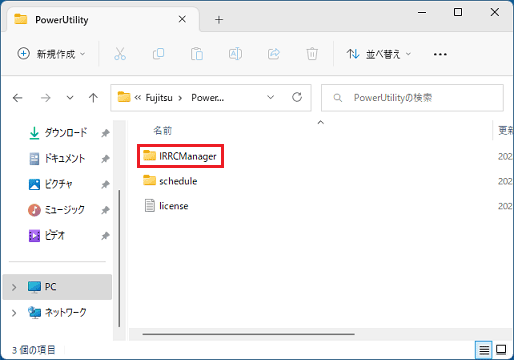
- 「IRRCManager」(または「IRRCManager.exe」)をダブルクリックします。
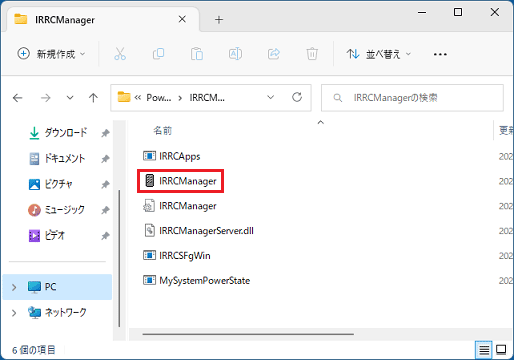
- 「×」ボタンをクリックし、エクスプローラーを閉じます。
2019年7月発表モデル以降は、Windowsの画面上でリモコンマネージャーが起動しているかどうかを確認できません。
Windows 10(2019年7月発表モデル〜2021年2月発表モデル)
次の手順で、リモコンマネージャーを起動します。
お使いの環境によっては、表示される画面が異なります。
- タスクバーの「エクスプローラー」アイコンをクリックします。
 アドバイス
アドバイスタスクバーに「エクスプローラー」アイコンがない場合は、
 「スタート」ボタンを右クリックし、表示されるメニューから「エクスプローラー」をクリックします。
「スタート」ボタンを右クリックし、表示されるメニューから「エクスプローラー」をクリックします。 - 「エクスプローラー」が表示されます。
画面左側にある「PC」をクリックします。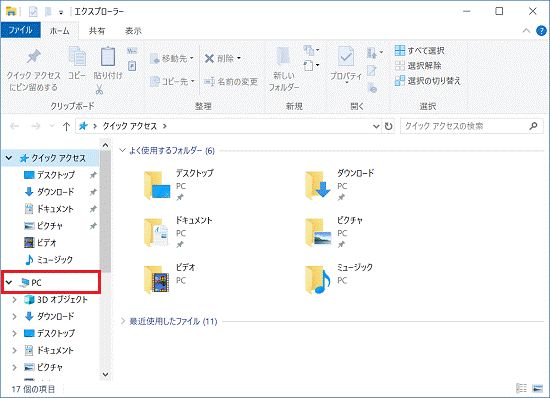
- 「ローカルディスク(C:)」をダブルクリックします。
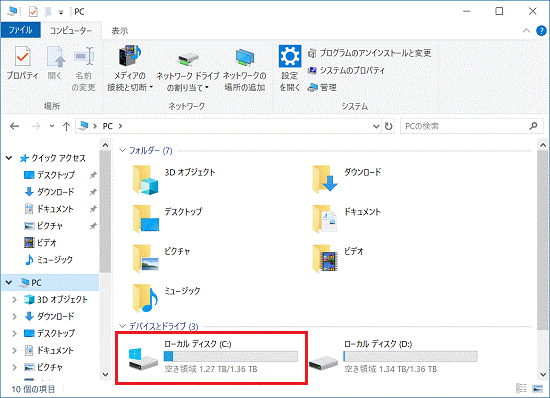
- 「Program Files」フォルダーをダブルクリックします。
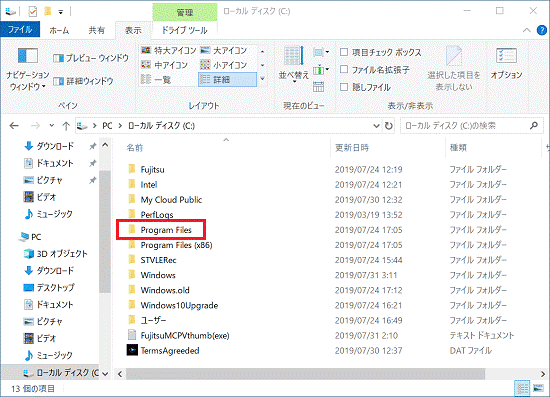
- 「Fujitsu」フォルダーをダブルクリックします。
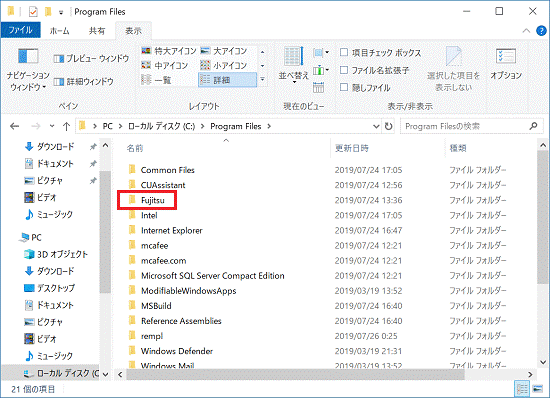
- 「PowerUtility」フォルダーをダブルクリックします。
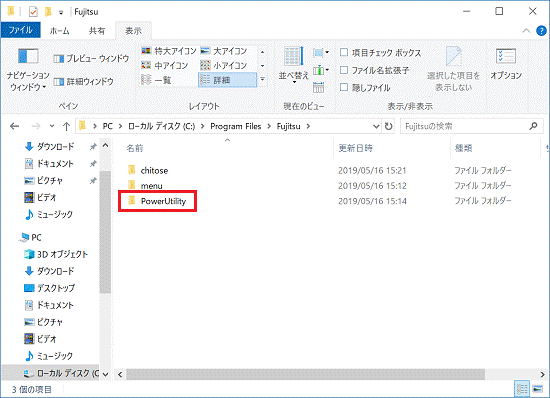
- 「IRRCManager」フォルダーをダブルクリックします。
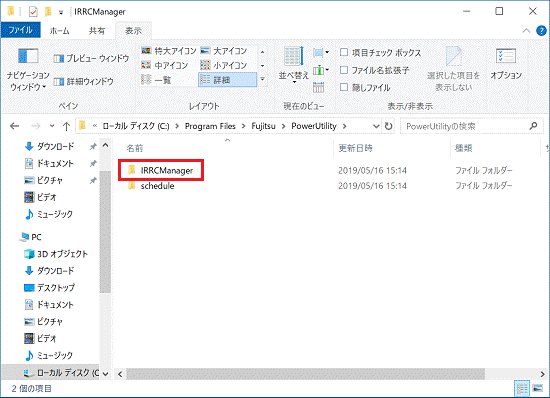
- 「IRRCManager」(または「IRRCManager.exe」)をダブルクリックします。
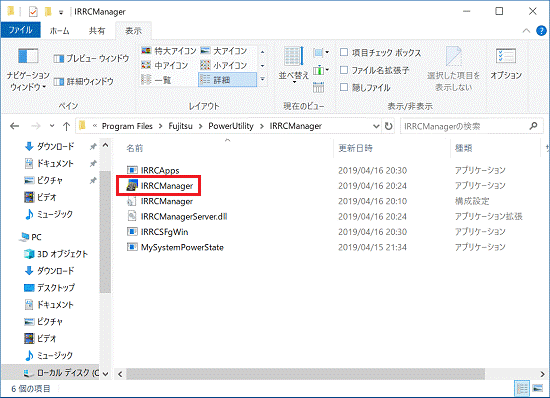
- 「×」ボタンをクリックし、エクスプローラーを閉じます。
2019年7月発表モデル以降は、Windowsの画面上でリモコンマネージャーが起動しているかどうかを確認できません。
Windows 10(2018年6月発表モデル〜2019年2月発表モデル)
リモコンマネージャーが起動していると、通知領域にある三角形のボタンをクリックして表示されるメニューに、「リモコンマネージャー」アイコンが表示されます。 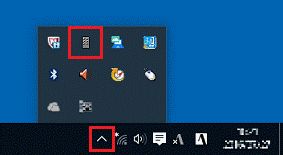
リモコンマネージャーが起動していないときは、次の手順で起動します。
お使いの環境によっては、表示される画面が異なります。
- タスクバーの「エクスプローラー」アイコンをクリックします。
 アドバイス
アドバイスタスクバーに「エクスプローラー」アイコンがない場合は、
 「スタート」ボタンを右クリックし、表示されるメニューから「エクスプローラー」をクリックします。
「スタート」ボタンを右クリックし、表示されるメニューから「エクスプローラー」をクリックします。 - 「エクスプローラー」が表示されます。
画面左側にある「PC」をクリックします。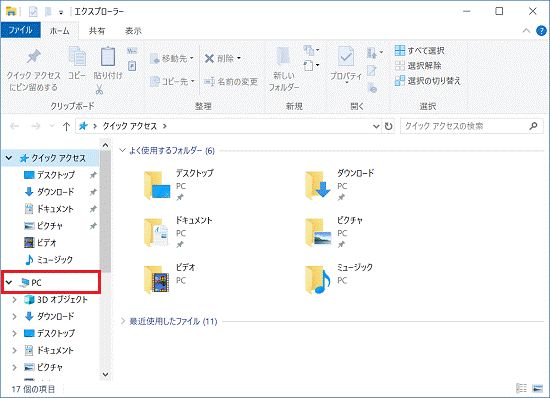
- 「ローカルディスク(C:)」をダブルクリックします。
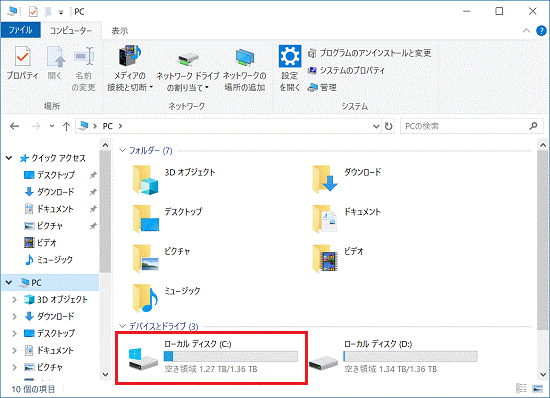
- 「Program Files」フォルダーをダブルクリックします。
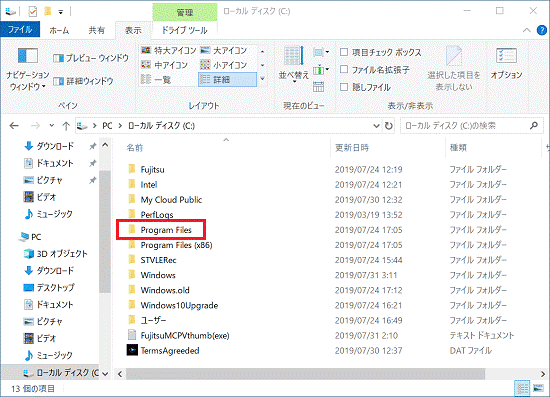
- 「Fujitsu」フォルダーをダブルクリックします。
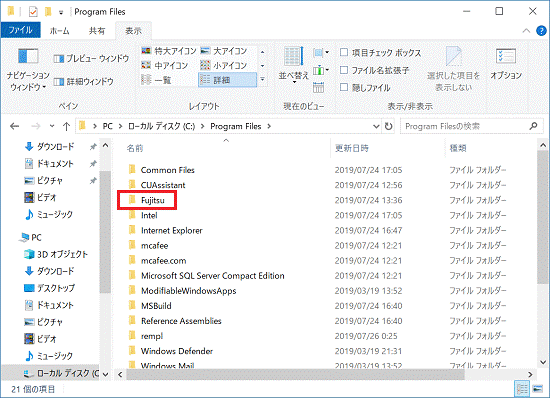
- 「IRRCManager」フォルダーをダブルクリックします。
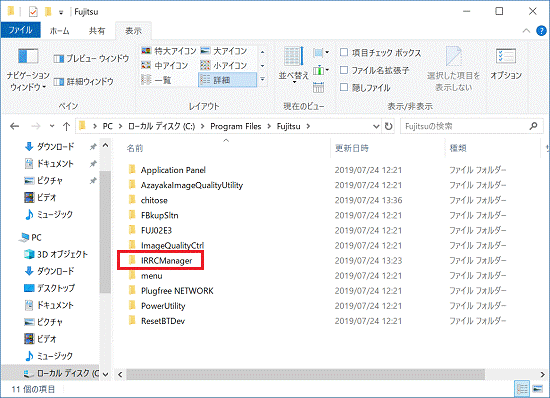
- 「IRRCManager」(または「IRRCManager.exe」)をダブルクリックします。
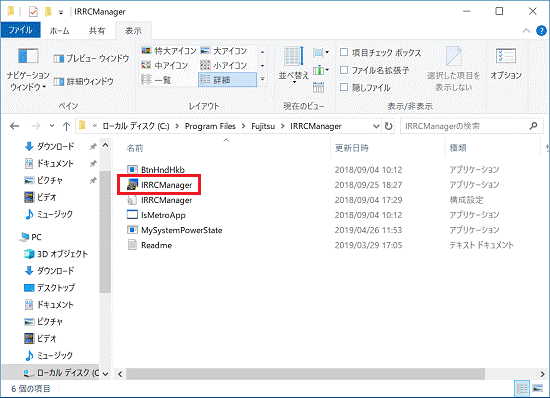
- 「×」ボタンをクリックし、エクスプローラーを閉じます。
- 画面右下の通知領域にある「▲」ボタンをクリックし、表示されるメニューにリモコンマネージャーのアイコンが表示されたことを確認します。
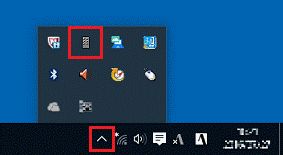
Windows 10(2016年1月発表モデル〜2017年12月発表モデル)
リモコンマネージャーが起動していると、通知領域にある三角形のボタンをクリックして表示されるメニューに、「リモコンマネージャー」アイコンが表示されます。 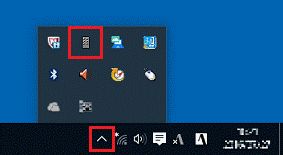
リモコンマネージャーが起動していないときは、次の手順で起動します。
お使いの環境によっては、表示される画面が異なります。
- タスクバーの「エクスプローラー」アイコンをクリックします。
 アドバイス
アドバイスタスクバーに「エクスプローラー」アイコンがない場合は、
 「スタート」ボタンを右クリックし、表示されるメニューから「エクスプローラー」をクリックします。
「スタート」ボタンを右クリックし、表示されるメニューから「エクスプローラー」をクリックします。 - 「エクスプローラー」が表示されます。
画面左側にある「PC」をクリックします。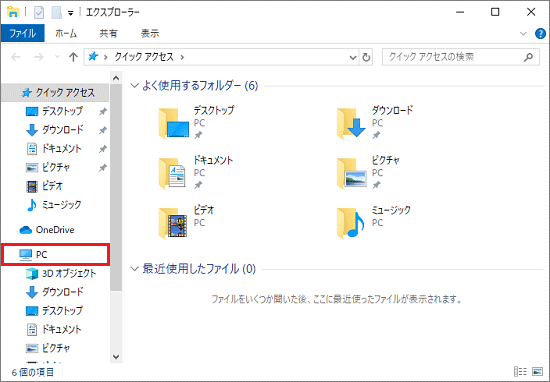
- 「ローカルディスク(C:)」をダブルクリックします。
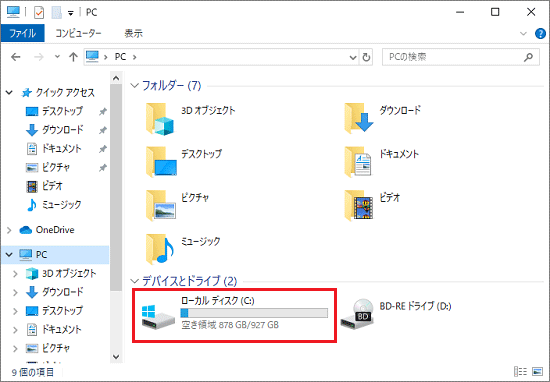
- 「Program Files」フォルダーをダブルクリックします。
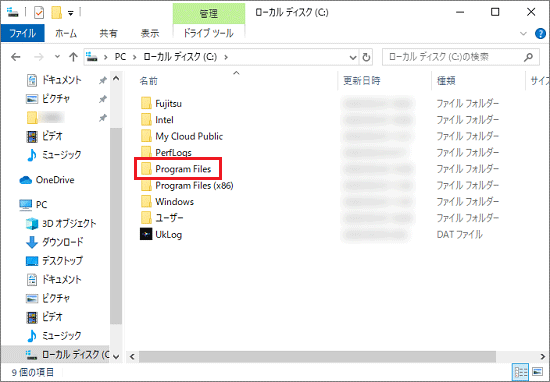
- 「Fujitsu」フォルダーをダブルクリックします。
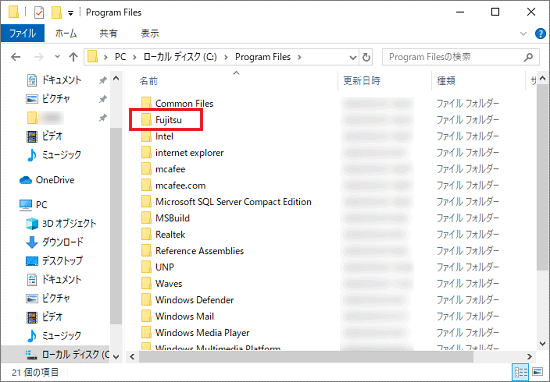
- 「IRRCManager」フォルダーをダブルクリックします。
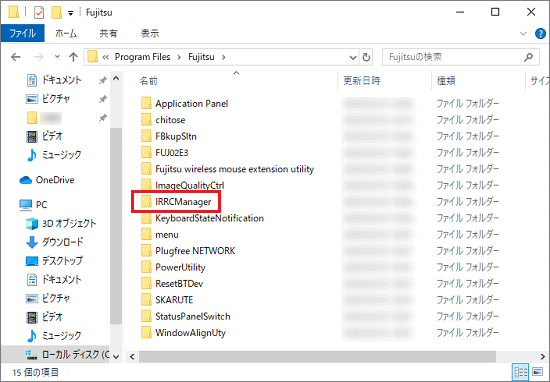
- 「IRRCManager」(または「IRRCManager.exe」)をダブルクリックします。
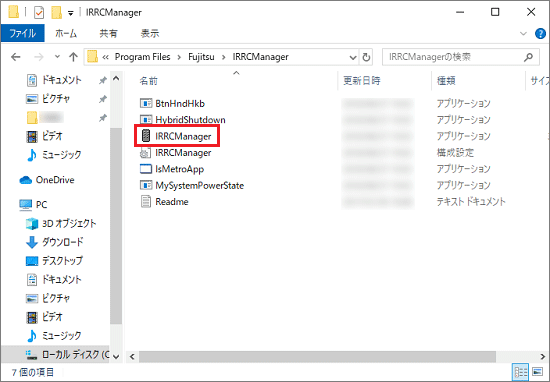
- 「×」ボタンをクリックし、エクスプローラーを閉じます。
- 画面右下の通知領域にある「▲」ボタンをクリックし、表示されるメニューにリモコンマネージャーのアイコンが表示されたことを確認します。
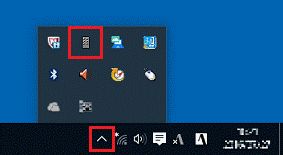
Windows 8.1 / Windows 8
リモコンマネージャーが起動していると、通知領域にある三角形のボタンをクリックして表示されるメニューに、「リモコンマネージャー」アイコンが表示されます。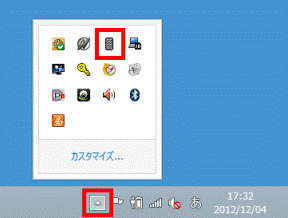
リモコンマネージャーが起動していないときは、次の手順で起動します。
お使いの環境によっては、表示される画面が異なります。
- 「デスクトップ」タイルをクリックします。
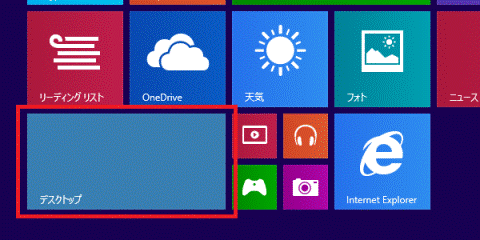 アドバイス
アドバイスデスクトップが表示されている場合は、次の手順に進みます。
- 「エクスプローラー」をクリックします。
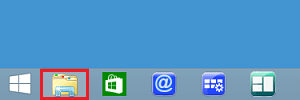
- 「ライブラリ」が表示されます。
画面左側にある「PC」または「コンピューター」をクリックします。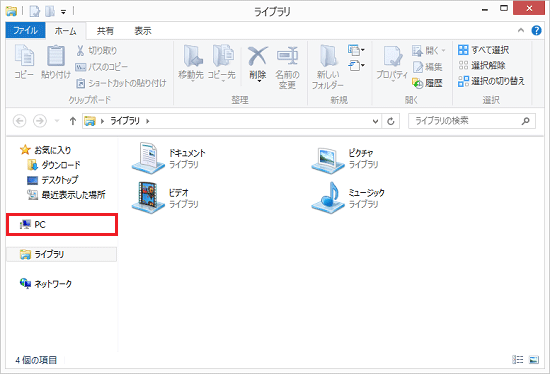
- 「ローカルディスク(C:)」をダブルクリックします。
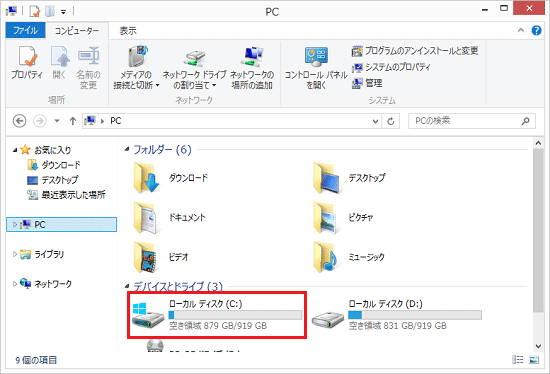
- 「Program Files」フォルダーをダブルクリックします。
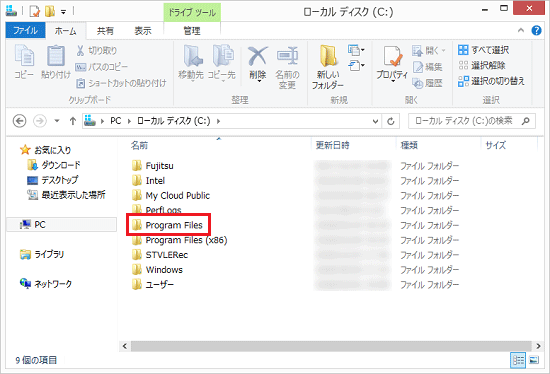
- 「Fujitsu」フォルダーをダブルクリックします。
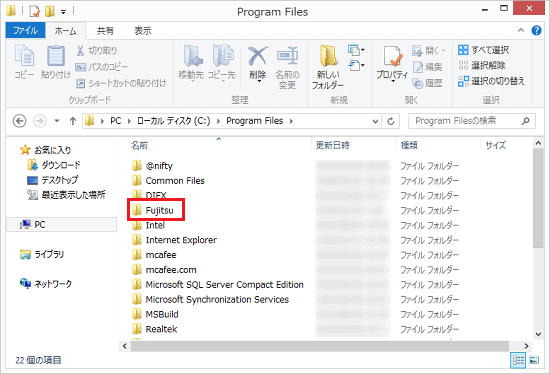
- 「IRRCManager」フォルダーをダブルクリックします。
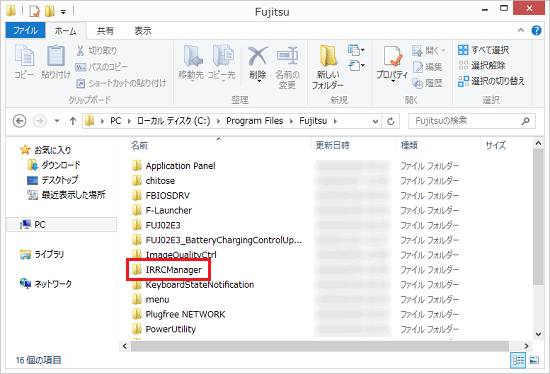
- 「IRRCManager」(または「IRRCManager.exe」)をダブルクリックします。
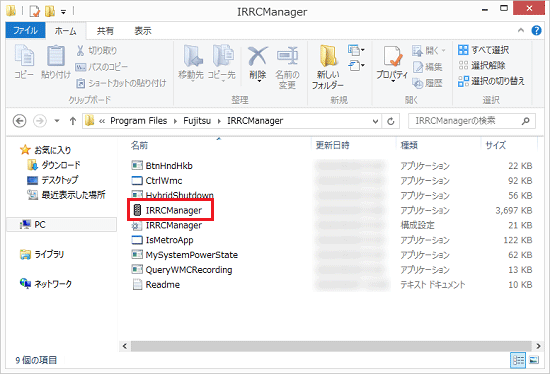
- 「×」ボタンをクリックし、エクスプローラーを閉じます。
- 画面右下の通知領域にある「▲」ボタンをクリックし、表示されるメニューにリモコンマネージャーのアイコンが表示されたことを確認します。
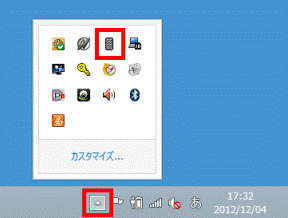
Windows 7
リモコンマネージャーが起動していると、通知領域に「リモコンマネージャー」アイコンが表示されます。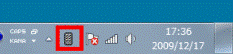
別の画面に切り替えたり、他のプログラムを開いたりすると、「リモコンマネージャー」アイコンは移動するため、通知領域から表示が消えます。
通知領域にある「▲」ボタンをクリックし、表示されるメニューにリモコンマネージャーのアイコンが表示されます。
リモコンマネージャーが起動していないときは、次の手順で起動します。
お使いの環境によっては、表示される画面が異なります。
- タスクバーにある「エクスプローラー」アイコンをクリックします。
- 「ライブラリ」が表示されます。
画面左側にある「コンピューター」をクリックします。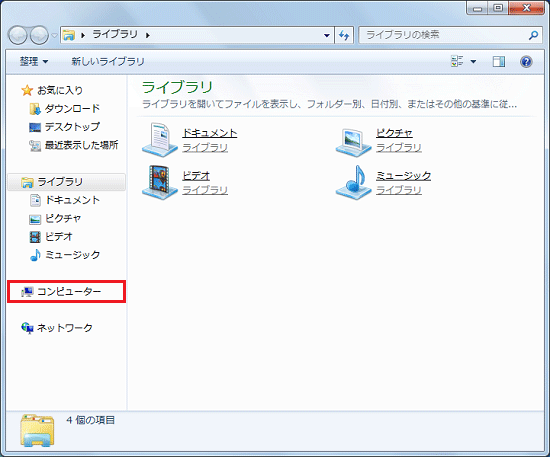
- 「ローカルディスク(C:)」をダブルクリックします。
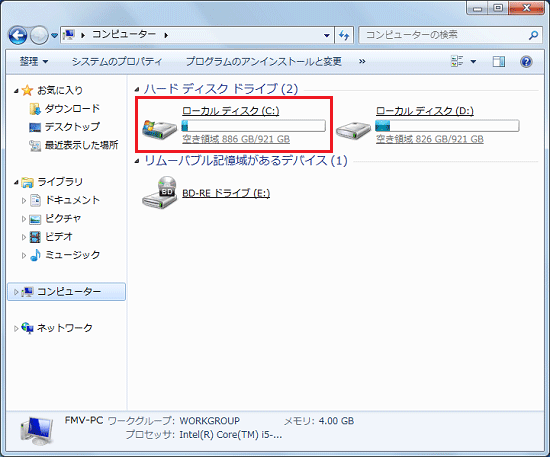
- 「Program Files(x86)」フォルダーをダブルクリックします。
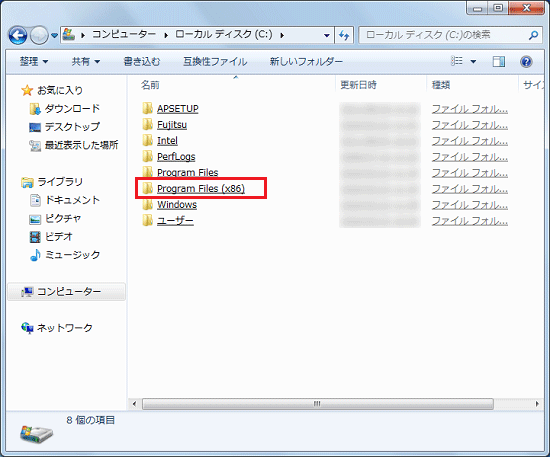
- 「Fujitsu」フォルダーをダブルクリックします。
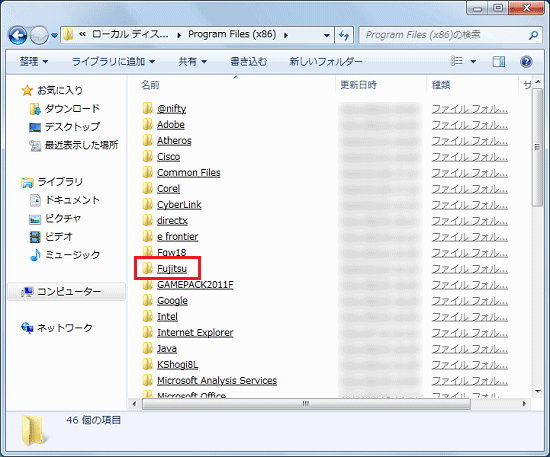
- 「リモコンマネージャー」フォルダーをダブルクリックします。
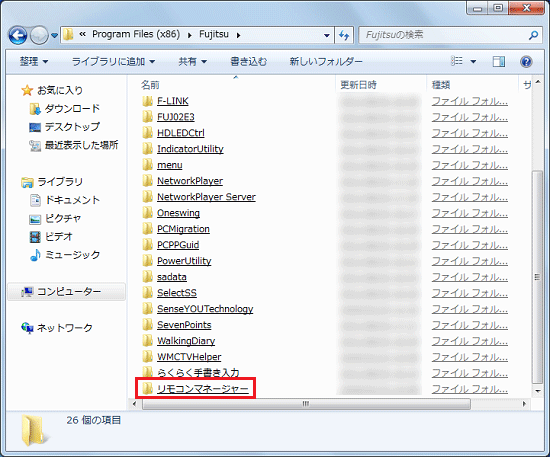
- 「IRRCManager」(または「IRRCManager.exe」)をダブルクリックします。
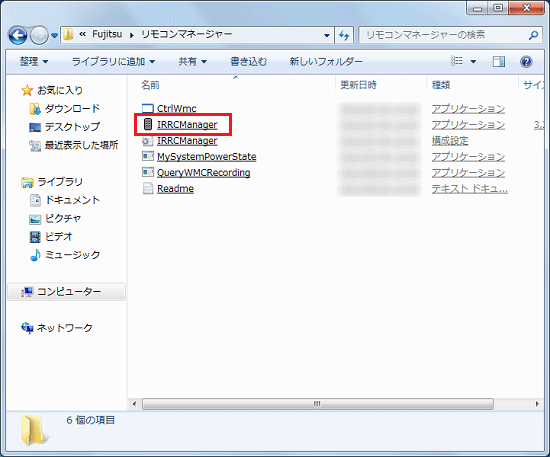
- 「×」ボタンをクリックし、エクスプローラーを閉じます。
- 「リモコンマネージャー」アイコンが、通知領域(タスクトレイ)に表示されたことを確認します。
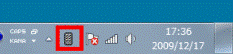 アドバイス
アドバイス別の画面に切り替えたり、他のプログラムを開いたりすると、「リモコンマネージャー」アイコンは移動するため、通知領域から表示が消えます。
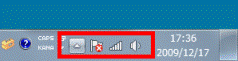
3番目の確認項目リモコンマネージャーをアップデートする
リモコンマネージャーをアップデートして、リモコンが正しく動作するかどうかを確認します。
なお、リモコンで操作するアプリもあわせてアップデートしてください。
アップデート方法は、次のQ&Aをご覧ください。 ドライバーやアプリなどのアップデート方法を教えてください。
ドライバーやアプリなどのアップデート方法を教えてください。
- 2019年7月発表モデル以降では、「PowerUtility - スケジュール機能 サービス」に、リモコンマネージャーが含まれています。
- リモコンマネージャーのアップデートが提供されていない場合は、リモコンマネージャーを再インストールしてください。
手順は、お使いの機種に応じて、次のQ&Aをご覧ください。- 2021年10月発表モデル以降
 [PowerUtility] アンインストールする / インストールする方法を教えてください。(2021年10月発表モデル以降)
[PowerUtility] アンインストールする / インストールする方法を教えてください。(2021年10月発表モデル以降) - 2019年7月発表モデル〜2021年2月発表モデル
 [PowerUtility] アンインストールする / インストールする方法を教えてください。(2019年7月発表モデル〜2021年2月発表モデル)
[PowerUtility] アンインストールする / インストールする方法を教えてください。(2019年7月発表モデル〜2021年2月発表モデル) - 2019年2月発表モデル以前
 [リモコンマネージャー] 再インストールする方法を教えてください。
[リモコンマネージャー] 再インストールする方法を教えてください。
- 2021年10月発表モデル以降
4番目の確認項目電話お問い合わせ窓口に相談する
すべての確認項目を確認した後も、リモコンが正しく動作しないときは、パソコンの状態を確認してから適切に対処する必要があります。
次のFMVサポートのホームページにある、電話お問い合わせ窓口へご連絡ください。 お困りごとの相談
お困りごとの相談



